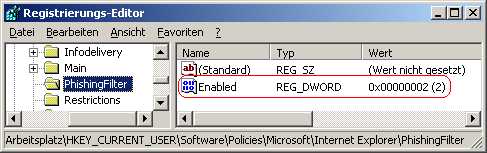|
Beim Onlinephishing versuchen Webseiten durch arglistige Täuschung persönliche Informationen eines Benutzers zu erschleichen. So werden z.B. Bankseiten gefälscht und der Benutzer aufgefordert, Kennwörter, Kontonummer, usw. einzugeben. Der Phishingfilter des Internet Explorers versucht über verschiedene Methoden den Benutzer vor Phishing zu schützen. Neben dem Vergleich einer lokalen Liste mit legitimen Seiten, sendet der IE (mit Einwilligung) bestimmte Adressen zur Überprüfung (mit einer aktualisierten Liste) an eine Microsoft-Webseite. Mit dieser Richtlinie können Sie die Filter-Einstellungen im Abschnitt "Phishingfilter" auf der Registerseite "Erweitert" im Dialogfeld "Internetoptionen" festlegen. Ein Benutzer kann die festgelegte Einstellung nicht mehr ändern.
So geht's:
- Starten Sie ...\windows\regedit.exe bzw. ...\winnt\regedt32.exe.
- Klicken Sie sich durch folgende Schlüssel (Ordner) hindurch:
HKEY_CURRENT_USER
Software
Policies
Microsoft
Internet Explorer
PhishingFilter
Falls die letzten Schlüssel noch nicht existieren, dann müssen Sie diese erstellen. Dazu klicken Sie mit der rechten Maustaste in das rechte Fenster. Im Kontextmenü wählen Sie "Neu" > "Schlüssel".
- Doppelklicken Sie auf den Schlüssel "Enabled".
Falls dieser Schlüssel noch nicht existiert, dann müssen Sie ihn erstellen. Dazu klicken Sie mit der rechten Maustaste in das rechte Fenster. Im Kontextmenü wählen Sie "Neu" > "DWORD-Wert" (REG_DWORD). Als Schlüsselnamen geben Sie "Enabled" ein.
- Als Wert geben Sie "0" (aus), "1" (manuell) oder "2" (automatisch) ein.
- Die Änderungen werden ggf. erst nach einem Neustart aktiv.
Hinweise:
- Enabled:
0 = Der Phishingfilter ist ausgeschaltet, es werden keine Daten versendet.
1 = Der Benutzer wird dazu aufgefordert, das Senden von Daten an Microsoft zu bestätigen.
2 = Alle Adressen, die nicht in der weissen Liste des Filters enthalten sind, werden automatisch an Microsoft gesendet.
- Damit der Benutzer die Optionen selbst festlegen kann, müssen Sie den Schlüssel "Enabled" wieder löschen. Klicken Sie dazu auf diesen und drücken die Taste "Entf".
- Ändern Sie bitte nichts anderes in der Registrierungsdatei. Dies kann zur Folge haben, dass Windows und/oder Anwendungsprogramme nicht mehr richtig arbeiten.
Versions-Hinweis:
|